Space DragをSteamVRに導入する - PlaySpaceMoverと同じ機能

(2020/4/17更新 OVR Advanced Settings 5.0.0に対応しました。)
(2020/9/27更新 アバター移動の条件削除と、共有バインドの紹介を追記しました。)
OVR Advanced SettingsはSteamVRに関する詳細な設定を行えるツールです。Advanced SettingsのSpace Dragを使うと、従来のPlaySpaceMover(+OpenVR-InputEmulator)と同様の動作を行うことができ、さらにSteamVRと同時に自動で起動します。この記事ではSpace Dragの導入手順をご紹介します。
注意
VRChatでアバターごと移動したい場合は以下のものが必要です。
- Viveトラッカー3個
- ベースステーション1.0/2.0
VRChat Avatars 3.0アップデートにともない、非フルトラ(3点トラッキング)でも空中に浮遊できるようになりました。
手順
1. OVR Advanced Settingsをインストールする
SteamストアよりOVR Advanced Settingsをインストールします
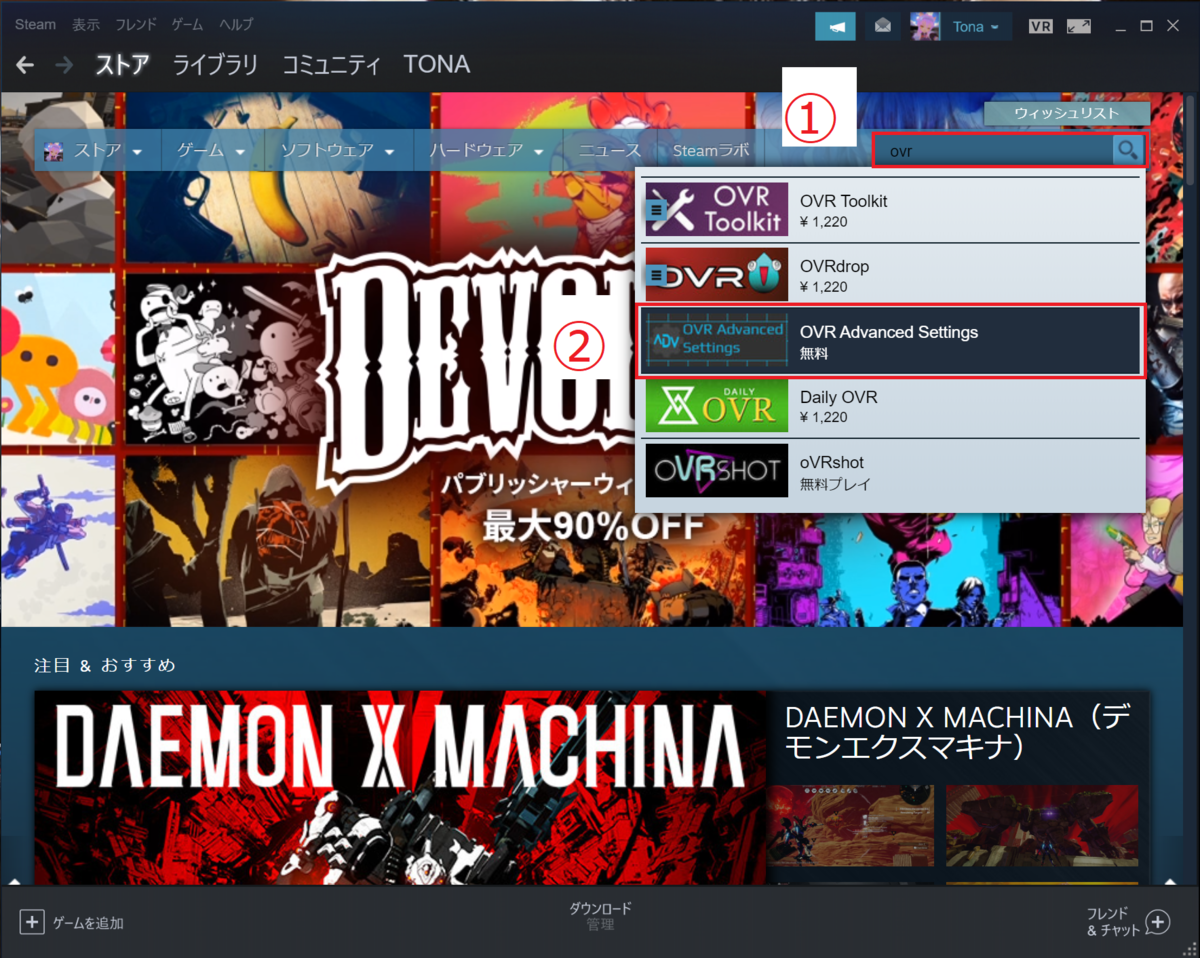

2. OVR Advanced Settingsをスタートアップ設定にする
OVR Advanced SettingsをSteamVRと同時に起動するようにします。
最初にSteamVRを起動します。この手順ではHMDの電源はオフでも構いません。SteamVR設定>スタートアップ>スタートアップオーバーレイアプリを選択>OVR Advanced Settingsをオンにします。完了したらHMDをオンにしてSteamVRを再起動します。



3. OVR Advanced Settingsの設定をする
SteamVRを起動し、OVR Advanced Settingsメニューを開きます(SteamVRメニュー左下のボタン)。続いてMotionを選択します。

Space DragのLeft HandとRight Handの2つのチェックボックスにチェックを入れます。
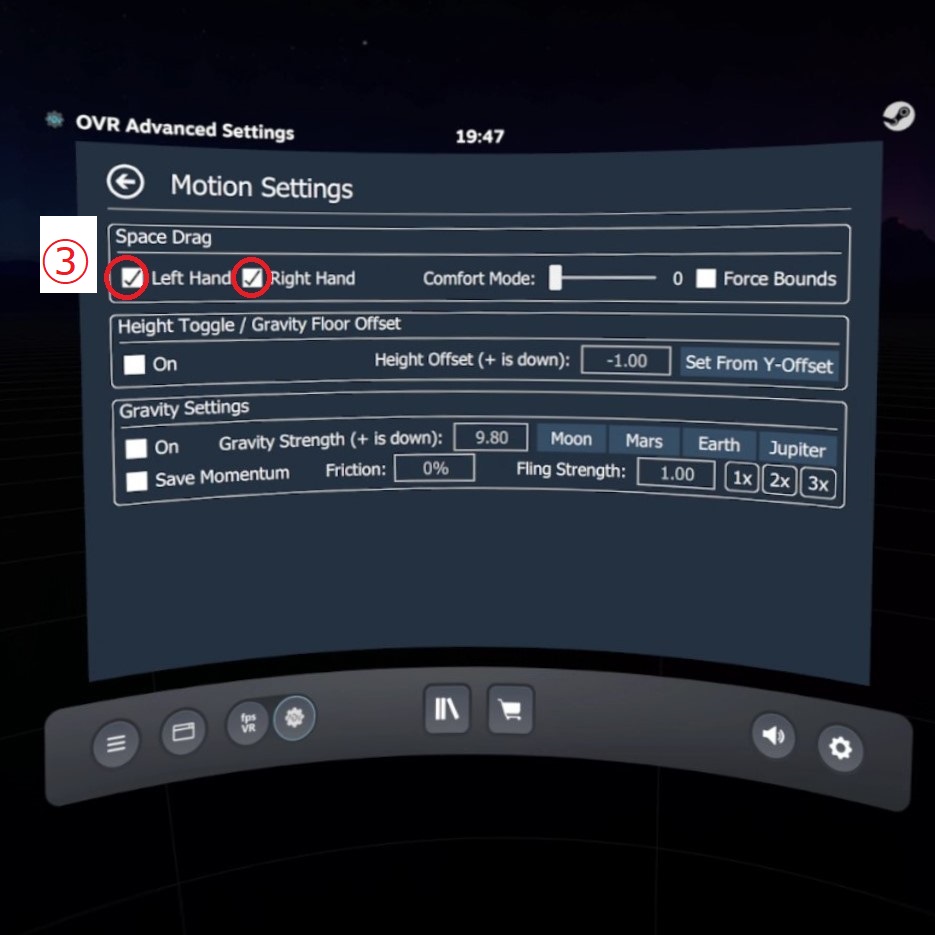
4. SteamVRのコントローラー割り当てを設定する
OVR Advanced SettingsトップメニューのBindingsを選択します。

続いて画面左上の戻るを選択します。

以下、コントローラーごとにシンプルで使いやすそうなコミュニティバインドをご紹介します。好みに合わせて調整してください。なお「OVR Advanced Settingsの設定をする」のLeft Hand/Right Handのチェックボックスで片方の手だけSpace Dragを有効にすることもできます。
Viveコントローラーの場合
左/右メニューボタン:Space Drag(空間を掴む)
左グリップ:重力トグル(不要な場合は削除推奨)
左グリップ+右グリップ:リセット
右グリップ+左トリガー:重力反転
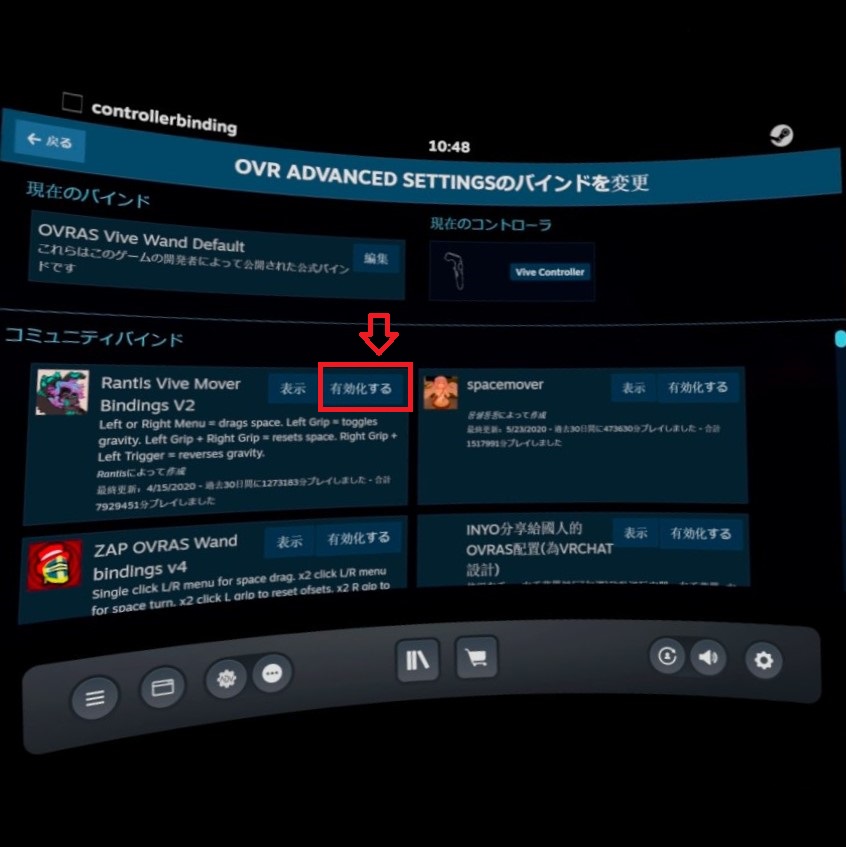
Indexコントローラーの場合
左/右Aボタン:Space Drag(空間を掴む)
左Aボタン+右Aボタン:リセット
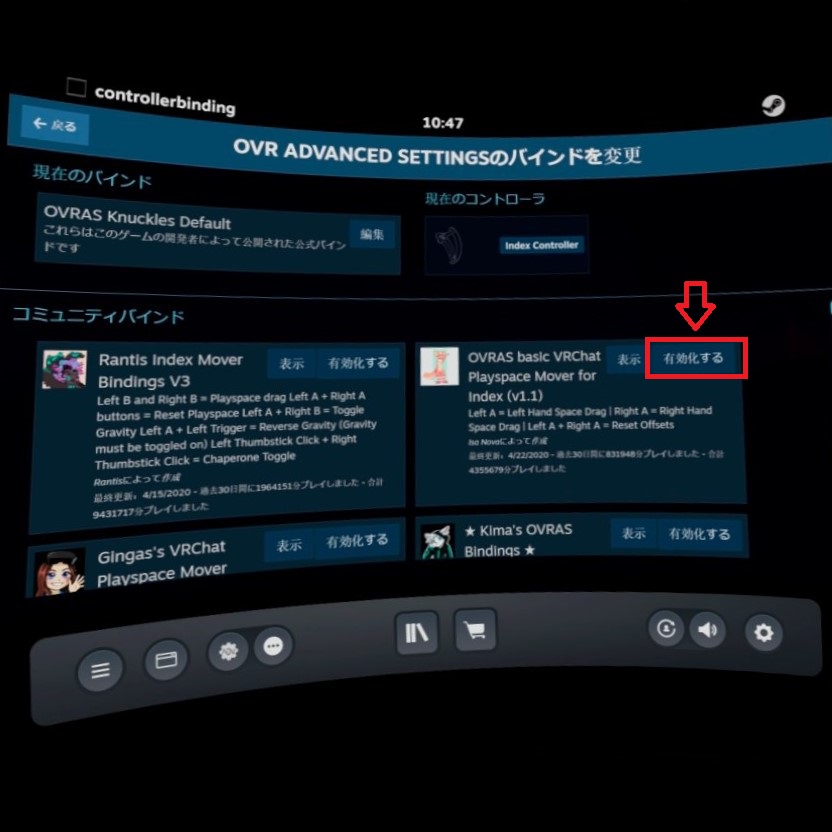
Oculus Touchコントローラーの場合
X, Aボタン:Space Drag(空間を掴む)
Bボタンダブル:重力トグル(不要な場合は削除推奨)
左ジョイスティック押下:リセット

手順が終わったらSteamVRホームでテストしてみましょう。なおVRChatでのキャラクター移動にはトラッカーが3個必要になるので注意してください。
手順は以上になります。